Como ativar o modo escuro do Microsoft Outlook
Miscelânea / / March 10, 2022
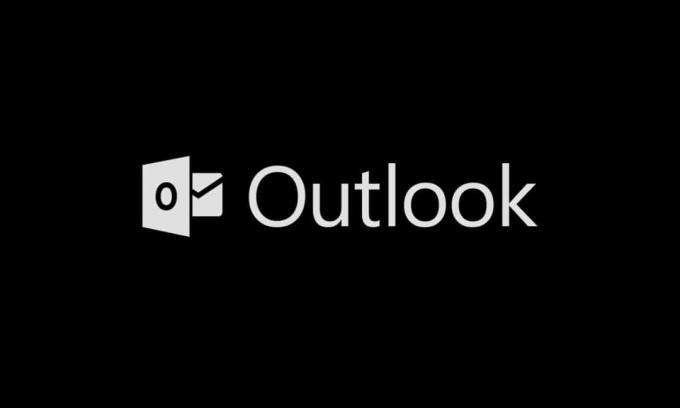
Nos últimos anos, o modo escuro se tornou o tema principal para a maioria dos usuários em todos os dispositivos. Reduz a fadiga ocular e torna tolerável a visualização de telas digitais. Vendo os benefícios (e a demanda do usuário) de um tema escuro, ele está sendo disponibilizado por todos os desenvolvedores e fabricantes. A Microsoft também atualizou seu pacote Office e introduziu o modo escuro do Microsoft Outlook em sua base de usuários. Neste artigo, orientaremos você no processo de ativação do modo escuro do Outlook 365 e do modo escuro do Outlook Android. Vamos apagar as luzes.
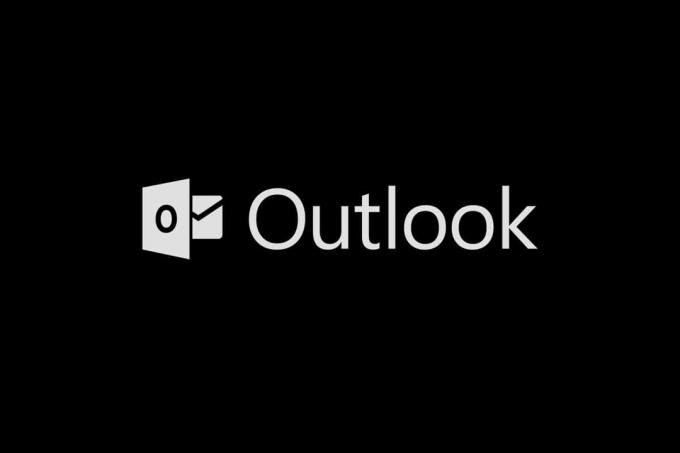
Conteúdo
- Como ativar o modo escuro do Microsoft Outlook
- Opção I: No PC
- Opção II: no Android
Como ativar o modo escuro do Microsoft Outlook
Antes de começar, gostaríamos de informar que o modo escuro do Microsoft Outlook está disponível apenas para usuários com um Microsoft 365 (Office 365). Os usuários do Office 2016 e do Office 2013 terão que manter o conteúdo com um tema cinza escuro. Além disso, as configurações do tema do Office são universais e afetam todos os aplicativos do conjunto, incluindo os de outros sistemas conectados à mesma conta de usuário.
Observação: Se você não tiver certeza do tipo de assinatura do Office, clique com o botão direito do mouse no botão do menu Iniciar e selecione Aplicativos e recursos. Percorra a lista para encontrar sua assinatura do Office e o número da versão.
Opção I: No PC
Siga estas etapas para ativar o modo escuro do Microsoft Outlook no PC –
1. Abrir Pacote Office aplicativo como Word, Powerpoint ou Excel clicando duas vezes em seu ícone de atalho na área de trabalho ou realizando uma pesquisa por ele e clicando em Abrir.
2. Clique em Arquivo botão no canto superior esquerdo da janela do aplicativo.
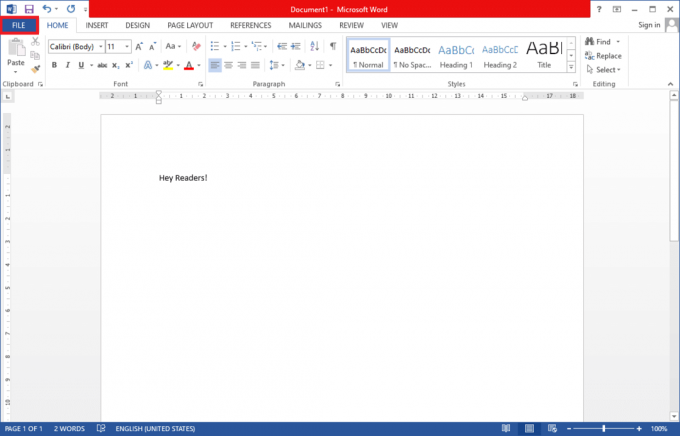
3. Clique em Conta na parte inferior da barra lateral.
4. No painel direito, expanda o Tema do escritório lista suspensa e escolha o Preto opção. (Outras opções de tema incluem Colorido (tema padrão), Cinza escuro e Branco. O tema cinza escuro é semelhante ao preto e, portanto, vale a pena tentar.) Você também pode personalizar o plano de fundo do Office e defini-lo como nenhum, se desejar.
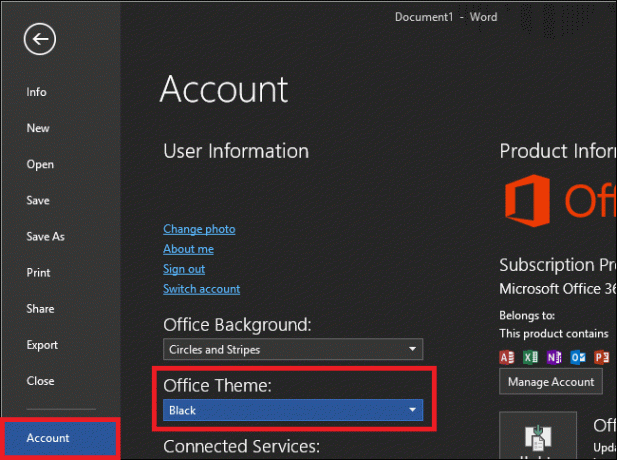
Outra maneira de alternar para o modo escuro do Microsoft Outlook é fornecida abaixo;
1. Clique em Opções no menu Arquivo.

2. No Personalize sua cópia do Microsoft Office seção do Em geral guia, abra a Tema do escritório menu de seleção e escolha Preto. Clique em OK para efetivar as mudanças.
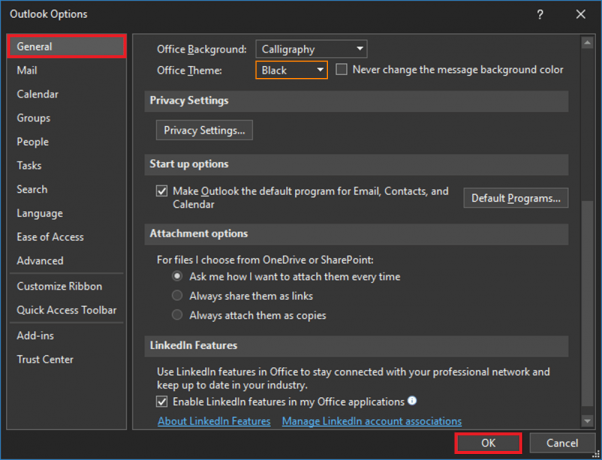
Todos os aplicativos do Office instalados em seu sistema, incluindo o Outlook, agora serão alterados para o tema escuro.
3. Você também pode alternar facilmente o painel de leitura (corpo do email) no Outlook para ter um fundo claro ou escuro clicando no botão Ligar/desligar as luzes botão encontrado ao lado do botão Responder em versões recentes.
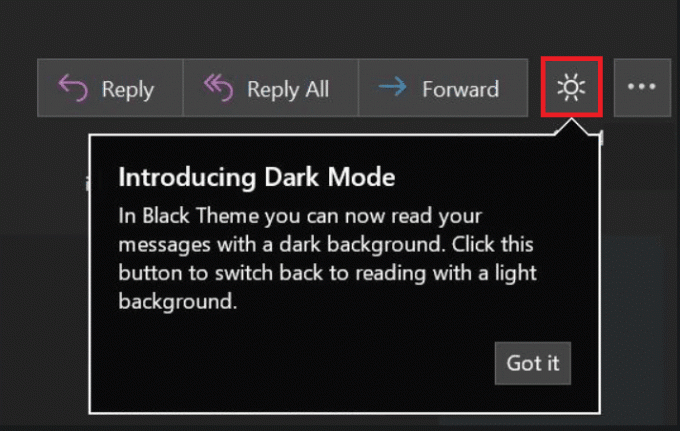
4. Dependendo da sua versão do Outlook, você também pode encontrar um Alternar plano de fundo opção na faixa de opções do Lar ou Mensagem aba.

5. O modo escuro do Microsoft Outlook também está disponível no cliente da Web do Outlook. Basta clicar no roda dentada ícone de configurações no canto superior direito da página da Web e alterne EM o interruptor para o modo escuro (certifique-se de que o tema está definido como azul). Semelhante ao aplicativo de desktop, você pode alternar entre um painel de leitura branco ou escuro clicando no botão lâmpada/lua.
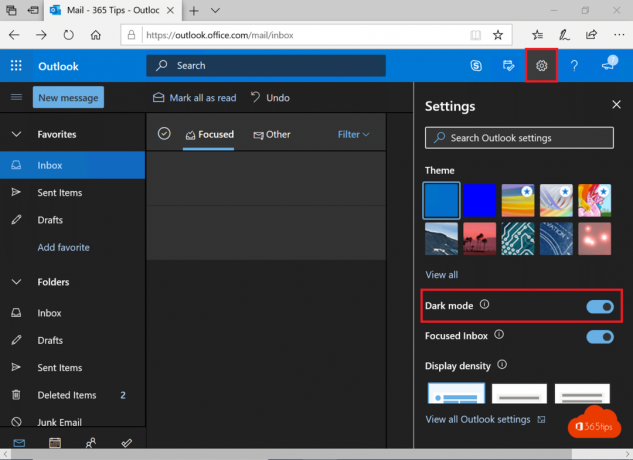
Leia também:Corrigir o aplicativo Outlook não abre no Windows 10
Opção II: no Android
Todos os dispositivos móveis têm as mesmas etapas para habilitar o modo escuro do Outlook. Se você não conseguir ver o tema, verifique se seu aplicativo está atualizado. Está disponível na versão Android 4.0.4 (345) e superior. Para usuários do iOS, a versão do Outlook instalada em seus dispositivos deve ser a versão 4.2.0 ou mais recente. Siga as etapas abaixo para ativar o tema escuro no telefone.
1. Abrir Panorama aplicativo em seu telefone.
2. Toque no seu perfil ícone.
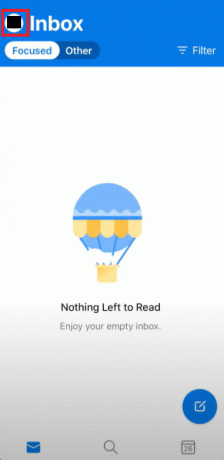
3. Toque no roda dentada ícone no canto inferior esquerdo para abrir Configurações.

4. Em Configurações, role para baixo Preferências seção, toque Tema opção.
Observação: No iOS, em vez de tema, é Aparência
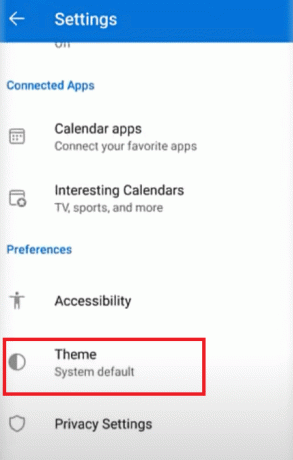
5. Toque em Escuro.
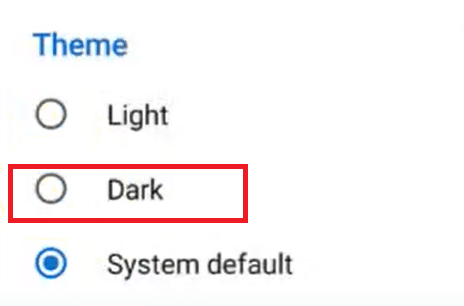
6. Agora, seu aplicativo deve ter o tema escuro, conforme mostrado abaixo.
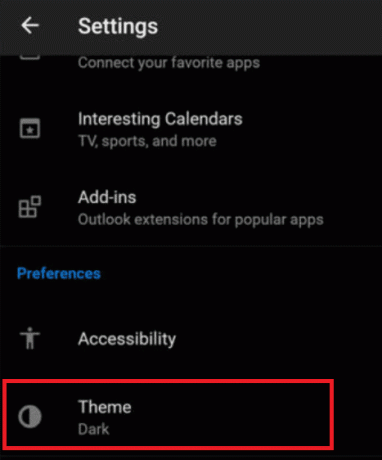
Esperamos que habilitar o modo escuro no Microsoft Outlook e em todos os outros aplicativos do Office traga algum alívio aos seus olhos e também o ajude a processar e-mails de trabalho facilmente à noite. Se você estiver trabalhando além da hora de dormir com bastante frequência, recomendamos instalar fluxo. Ele ajusta a temperatura da tela com base na hora do dia e na sala em que você está.
Recomendado:
- Como alterar a cor da barra de tarefas no Windows 10
- Corrigir o Bootstrapper de instalação da Microsoft parou de funcionar
- Como parar as mensagens Flash
- Onde as gravações do Microsoft Teams são armazenadas?
Esperamos que este guia tenha sido útil e você tenha conseguido ativar Modo escuro do Microsoft Outlook. Também abordamos como habilitar o modo escuro do Outlook 365 e o modo escuro do Outlook para Android e o modo escuro do iOS também. Se você tiver dúvidas ou sugestões, sinta-se à vontade para deixá-las na seção de comentários.



